วิธีคืนค่าเอกสารเวอร์ชันก่อนหน้าใน OneDrive
ระหว่างการทำงานร่วมกัน บางครั้งอาจมีคนทำผิดพลาด หรือบางครั้งอาจจำเป็นต้องตรวจสอบเอกสารปัจจุบันกับต้นฉบับ อาจเกิดขึ้นได้เช่นกันว่าเอกสารปัจจุบันเสียหายหรือเสียหาย ในกรณีดังกล่าว คุณสามารถกู้คืนหรือกู้คืนเวอร์ชันก่อนหน้า(restore previous versions)ของไฟล์หรือเอกสารในOneDrive
กู้คืนไฟล์เวอร์ชันก่อนหน้าในOneDriveสำหรับการใช้ งานส่วนบุคคล(Personal Use)
ในOneDrive ส่วนบุคคล(personal OneDrive)คุณจะต้องใช้ แอป OneDriveสำหรับเดสก์ท็อปเพื่อกู้คืนเอกสารเวอร์ชันก่อนหน้า สำหรับWindows 8.1และWindows 10 แอ ปOneDriveจะอยู่ที่นั่นตามค่าเริ่มต้น คุณเพียงแค่ต้องเปิดคุณสมบัติของเอกสารและดูว่ามีเวอร์ชันก่อนหน้าหรือไม่ คุณทำได้โดยคลิกขวาที่เอกสาร ในเมนูที่ปรากฏขึ้น ให้เลือกPropertiesและไปที่แท็บPrevious Version จากรายการเวอร์ชันก่อนหน้า ให้เลือกเวอร์ชันที่คุณต้องการและกู้คืน
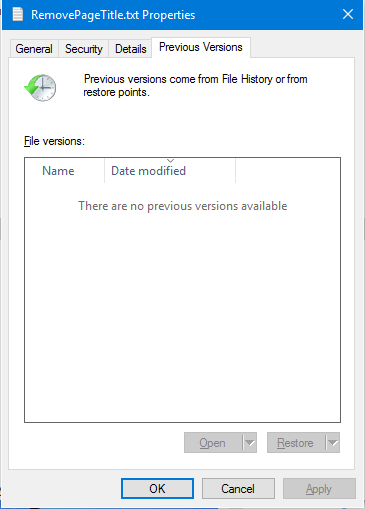
ในบางกรณี คุณอาจไม่เห็นเวอร์ชันก่อนหน้าเหมือนในภาพ สิ่งนี้อาจเกิดขึ้นเนื่องจากการป้องกันระบบ(System Protection)ปิด(OFF)สำหรับไดรฟ์นั้น เพื่อให้สามารถกู้คืนเอกสารเวอร์ชันก่อนหน้าในWindows 10ได้ คุณต้องแน่ใจว่าได้เปิดการป้องกันระบบ(ON System Protection)แล้ว คุณสามารถทำได้จากแผงควบคุม(Control Panel) -> ระบบ(System) -> การป้องกันระบบ(System Protection) -> อักษรระบุไดรฟ์(Drive Letter) - > ON/OFF
กู้คืนเอกสารเวอร์ชันก่อนหน้าในOneDrive for Business
ถ้าคุณกำลังใช้OneDrive for Businessและไม่ได้แมปไปยังไดรฟ์ในเครื่องของคุณ คุณสามารถคืนค่าเอกสารเวอร์ชันก่อนหน้าในOneDrive ได้(OneDrive)โดยใช้ตำแหน่งเว็บOneDrive
- เปิดเบราว์เซอร์ที่คุณใช้
- ไปที่บัญชี OneDrive ที่เกี่ยวข้อง
- นำทางไปยังไฟล์หรือเอกสารที่ต้องการกู้คืนเวอร์ชันก่อนหน้า
- คลิกขวาและเลือกประวัติเวอร์ชัน(Version History)
- คลิกคืนค่า(Click Restore)ขณะเลือกเวอร์ชันที่คุณต้องการ
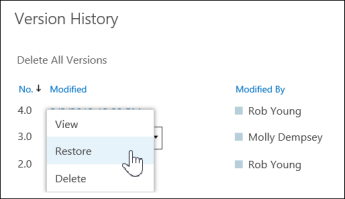
โปรดทราบว่าเมื่อคุณกู้คืนเอกสารโดยใช้วิธีการข้างต้น เอกสารปัจจุบันจะกลายเป็นเวอร์ชันก่อนหน้าซึ่งคุณสามารถกู้คืนได้อีกครั้งหากต้องการ
โปรดทราบว่าหาก ปิด ประวัติเวอร์ชัน(Document Version History)ของเอกสาร คุณจะไม่สามารถกู้คืนเวอร์ชันก่อนหน้าได้ เนื่องจากไม่มีเวอร์ชันก่อนหน้าที่จัดเก็บไว้ หากคุณไม่เห็นเวอร์ชันก่อนหน้านี้โดยใช้วิธีการข้างต้น ให้ลองทำดังนี้:
- ที่มุมบนขวา ให้คลิกที่การตั้งค่า(Settings)จากนั้น คลิก เนื้อหาไซต์(Site Contents)
- วางเคอร์เซอร์บนเอกสาร(Documents)และเมื่อจุดสามจุด (หรือที่เรียกว่าวงรี(ellipses) ) ปรากฏขึ้น ให้คลิกที่จุด
- จากเมนูย่อยที่ปรากฏขึ้น ให้คลิกที่SETTINGS
- อีกครั้ง เลือกการตั้งค่าเวอร์ชัน(Version Settings)
- ตรวจสอบให้แน่ใจว่าได้เลือกCreate Major Versionsภายใต้Document Version History
บางครั้งคุณอาจไม่เห็นตัวเลือกต่างๆ ในกรณีดังกล่าว ให้ติดต่อผู้ดูแลระบบเครือข่ายของคุณ เนื่องจากบุคคลดังกล่าวอาจเปลี่ยนสิทธิ์ของผู้ใช้
Related posts
ปิดใช้งานการแจ้งเตือน OneDrive เมื่อซิงค์หยุดชั่วคราวโดยอัตโนมัติ
Fix OneDrive error code 0x8004de40 บน Windows 10
แก้ไขรหัสข้อผิดพลาด OneDrive 0x8007016a
OneDrive Error 0x80070194, cloud file provider ออกจากโดยไม่คาดคิด
Allow OneDrive เพื่อปิดใช้งาน permission inheritance ในโฟลเดอร์แบบอ่านอย่างเดียว
วิธีเพิ่มการตั้งค่าซิงค์ OneDrive ใน Local Group Policy Editor
Remove Outlook .pst ไฟล์ข้อมูลจาก OneDrive ใน Windows 10
cloud sync engine ไม่สามารถตรวจสอบข้อมูลที่ดาวน์โหลดได้
วิธีการแก้ไขปัญหา OneDrive sync บน Windows 10
วิธีการล็อค OneDrive กับ Password, Touch ID or Face ID บน iPad
อัพโหลดบล็อก Sign ในการบันทึกแฟ้มนี้หรือบันทึก copy error ใน OneDrive
วันไดรฟ์สำหรับ Tutorial Beginners; Download eBook ฟรี
วิธีใช้ OneDrive เพื่อเข้าถึงไฟล์ของคุณบนพีซี Windows 10 ของคุณ
Error 0x80071129: tag present ใน reparse point buffer ไม่ถูกต้อง
วิธีการรักษาความปลอดภัย OneDrive Account
OneDrive vs Google Drive - Cloud Service ไหนดีกว่ากัน?
Reset OneDrive เพื่อแก้ไขปัญหา OneDrive บน Windows 11/10
วิธีการแบ่งปัน file or folder ใน OneDrive
วิธีการตรวจสอบพื้นที่ OneDrive storage
คุณกำลังซิงค์บัญชีอื่น - ข้อผิดพลาด OneDrive
